Si utilizza un dispositivo NAS Synology ma si ha bisogno di aiuto per determinare quale sia il metodo di backup migliore? Anche se i backup completi e differenziali servono allo scopo, suggeriamo di provare i backup incrementali.
Non siete ancora sicuri di cosa siano e di come si eseguano? Non preoccuparti. In questo articolo scoprirete cos'è un backup incrementale Synology e quali sono i vantaggi del suo utilizzo.
Abbiamo creato una guida passo passo su tre semplici metodi di backup incrementale. Tra questi, l'utilizzo di uno strumento di backup di terze parti, Synology Hyper Backup e Glacier Backup. Con il nostro aiuto, è possibile scegliere quello più adatto per i backup incrementali sul NAS Synology.
Tabella dei contenuti
Che cos'è un backup incrementale di Synology?
Synology NAS è un dispositivo di archiviazione esterno che aiuta a eseguire i backup necessari, tra le altre funzioni che offre. Una di queste opzioni di backup è il backup incrementale. Un backup incrementale Synology si riferisce al tipo di backup in cui si esegue il backup solo delle modifiche apportate ai dati dall'ultimo backup.

Pertanto, se sono stati modificati o cambiati alcuni file dopo un backup incrementale, il backup successivo salverà solo le modifiche e non l'intero file.
Oltre ai backup incrementali, è possibile eseguire anche quelli differenziali. I backup differenziali salvano tutte le modifiche invece dei dati completi, proprio come i backup incrementali. La differenza tra backup differenziale e incrementale è che il primo copia tutte le modifiche apportate dopo l'ultimo backup completo, mentre il secondo documenta tutte le modifiche apportate dopo il precedente backup incrementale.
Pertanto, i backup incrementali richiedono meno tempo di quelli differenziali. Inoltre, non clonano i file ma salvano tutte le modifiche nel file di backup originale.
D'altra parte, i backup differenziali salvano l'ultimo backup come file separato, quindi quando si desidera ripristinare il file, è necessario ripristinare i dati completi e il file di backup differenziale precedente.
Vantaggi dei backup incrementali
Poiché salvano le modifiche nel file di backup originale, i backup incrementali presentano diversi vantaggi rispetto ai backup completi e differenziali.

Uno dei vantaggi essenziali dei backup incrementali è la riduzione dei tempi di backup. Il backup delle sole modifiche apportate dall'ultimo backup consente di risparmiare tempo e il processo di backup è molto più rapido rispetto a un backup completo.
Un altro vantaggio fondamentale dei backup incrementali è il risparmio di spazio di archiviazione. Poiché questi backup salvano solo le modifiche apportate dall'ultimo backup, richiedono meno spazio di archiviazione rispetto ai backup completi e differenziali. Inoltre, il processo di recupero è molto più semplice in quanto si ripristinano i singoli file modificati. Poiché sono tutti in un unico posto, il processo di recupero è un gioco da ragazzi.
Infine, i backup incrementali richiedono meno risorse di sistema. Il backup delle sole modifiche apportate dall'ultimo backup incrementale e dei file non clonati riduce notevolmente la pressione sul processore, sulla memoria e sul disco rigido. Pertanto, il backup incrementale è un metodo affidabile per archiviare ed eseguire il backup dei dati a breve e lungo termine.
Modi per eseguire un backup incrementale su un NAS Synology
Esistono diversi modi per eseguire un backup incrementale su Synology NAS. I tre metodi di seguito elencati funzionano perfettamente per i backup incrementali, ma differiscono per alcune caratteristiche, funzionalità e posizioni di backup. Pertanto, è necessario scegliere quello più adatto alle proprie esigenze e utilizzarlo per i backup incrementali di Synology. Passiamo ora alle guide per aiutarvi a scegliere la vostra preferita.
Modo 1. Eseguire il backup incrementale di Synology utilizzando Wondershare Ubackit

Un modo per eseguire un backup incrementale sul NAS Synology è utilizzare uno strumento di backup di terze parti. Numerosi strumenti di backup possono aiutarvi con i backup incrementali di Synology, offrendo funzioni di backup più avanzate, backup pianificati e molto altro. Si consiglia di utilizzare Wondershare UBackit per il backup incrementale sul NAS Synology.
Wondershare UBackit offre molte funzioni, come backup di file, backup di partizioni e backup di dischi interni ed esterni. Inoltre, offre backup crittografati, in tempo reale, programmati e incrementali per il NAS Synology. I passi per un backup incrementale di Synology utilizzando UBackit sono piuttosto semplici:
- Avviare Wondershare Ubackit e creare un account di prova gratuito. È possibile utilizzare Ubackit per 30 giorni in modo completamente gratuito.
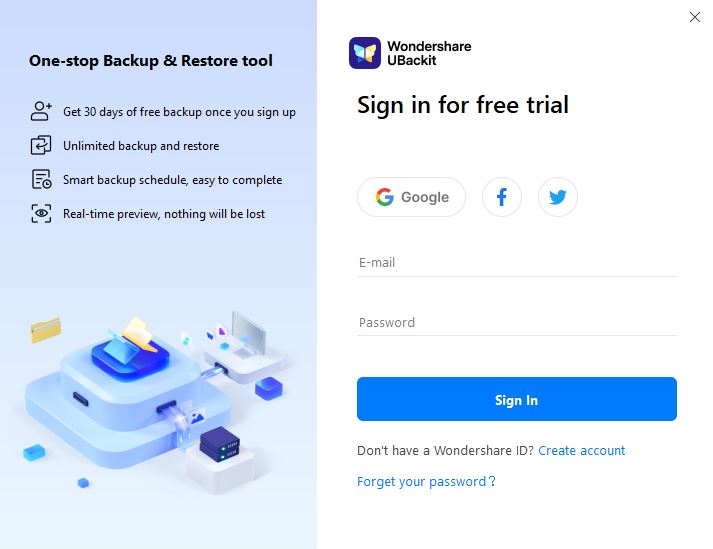
- Cliccare su Backup nel pannello di navigazione sinistro. Scegliere quindi Backup di file e cartelle, Backup del disco o Backup delle e-mail in base alle proprie esigenze. In questo caso abbiamo scelto di eseguire il backup di file e cartelle come esempio.

- Scegliere una fonte di backup. È lì che si trovano i file di cui si desidera eseguire il backup. È possibile scegliere tra unità locali del PC, dispositivi di archiviazione esterni come unità USB o dispositivi Synology NAS montati sul computer. Selezionare i file o le cartelle di cui si desidera eseguire il backup e cliccare su Seleziona.

- Quindi, scegliere la destinazione del backup. Qui si sceglie il dispositivo Synology NAS montato sul computer.

- Attendere il completamento del primo backup completo. Una volta terminato il backup, è possibile pianificare un backup automatico che salverà solo le modifiche nell'origine del backup sul NAS Synology selezionato. È quindi possibile ripristinare il file alla versione desiderata in caso di perdita di dati.

Hai finito. L'uso di Wondershare UBackit è semplice poiché offre un'interfaccia pulita e facile da usare e pochi semplici passi per il processo di backup incrementale di Synology NAS.
Modo 2. Eseguire il backup incrementale di Synology utilizzando Hyper Backup

Hyper Backup è un altro modo semplice per eseguire un backup incrementale sul NAS Synology. È un'applicazione integrata di Synology che consente agli utenti di eseguire il backup dei dati su un dispositivo NAS Synology, un server remoto o un cloud esterno. Offre backup incrementali a livello di blocco, che eseguono il backup solo dei dati modificati o delle modifiche apportate a un file, con un notevole risparmio di spazio.
Il backup incrementale a livello di blocco è un'opzione di backup predefinita dalla versione 6.0 di DSM. I passi per eseguire un backup incrementale con Hyper Backup sono semplici da seguire:
- Scaricare e installare Synology Hyper Backup dal Centro pacchetti. Poi lanciarlo.
- Fare clic sul pulsante +, quindi cliccare su Attività di backup dei dati.

- Scegliere la destinazione desiderata per il backup e cliccare su Avanti. È possibile scegliere tra diverse soluzioni di archiviazione, tra cui cartelle locali e unità USB, NAS remoti, Synology C2, file server e servizi cloud.

- Selezionare Crea attività di backup e scegliere il NAS Synology.
- Quindi, scegliere i dati di origine di cui eseguire il backup e cliccare su Avanti.
- Impostare le impostazioni di backup in base alle proprie esigenze.

- Selezionare Abilita rotazione backup per impostare il numero massimo di backup incrementali che la periferica può archiviare. Cliccare su Applica.

- Eseguire immediatamente il backup incrementale da o verso l'attività Synology NAS.
La prima volta che si esegue il backup, viene eseguito un backup completo, creando una copia di tutti i file di cui è necessario eseguire il backup. Successivamente, ogni altro backup incrementale eseguirà il backup solo delle modifiche apportate dall'ultimo backup.
Modo 3. Eseguire il backup incrementale di Synology utilizzando Glacier Backup

Glacier Backup è uno dei pacchetti aggiuntivi di Synology NAS. Pertanto, è possibile scaricarlo dal Centro pacchetti del NAS Synology. Tuttavia, è necessario creare un account Amazon Glacier prima di scaricarlo. Glacier Backup offre un'archiviazione dei dati economica per eseguire il backup dei file e risparmiare spazio sul NAS Synology.
Questo pacchetto aggiuntivo aiuta il NAS Synology con spazio aggiuntivo e un piano di emergenza per evitare di perdere i dati. Offre molte opzioni di backup, come la modifica, l'annullamento, l'eliminazione, la gestione delle attività di backup e il ripristino dei dati in modo rapido e senza complicazioni. I passi per i backup incrementali sono molto semplici:
- Avviare Glacier Backup dopo averlo installato dal Centro pacchetti Synology.
- Andare alla sezione Backup, fare clic su Azione e poi su Crea.

- Assegnare un nome all'attività di backup e cliccare su Avanti.
- Digitare quindi la chiave di accesso e la chiave segreta, ovvero le informazioni di accesso all'account Amazon Glacier.

- Selezionare i dati di cui si desidera eseguire il backup.
- Select the data you want to back up.

Anche in questo caso, il primo backup avviato sarà il backup completo, quindi eseguirà il backup di interi file e richiederà uno o due minuti. Tuttavia, dopo aver pianificato il backup, ogni backup incrementale successivo memorizzerà solo le modifiche avvenute dall'ultimo backup.
Conclusione
Synology NAS è una soluzione perfetta per l'archiviazione dei dati e per i backup regolari. Tuttavia, si consiglia di eseguire backup incrementali per risparmiare spazio sul dispositivo NAS. I backup incrementali consentono di eseguire il backup solo delle modifiche apportate dall'ultimo backup, risparmiando spazio e tempo.
I vantaggi dei backup incrementali, rispetto ai backup completi e differenziali, sono molteplici. Offrono tempi di backup più rapidi, richiedono meno spazio di archiviazione, assicurano un facile processo di ripristino, gravano meno sul sistema e molto altro ancora.
È possibile eseguire backup incrementali sul NAS Synology in diversi modi, tra cui utilizzando l'opzione Hyper Backup integrata, un pacchetto aggiuntivo Glacier Backup e uno strumento di backup di terze parti come Wondershare UBackit. Tutte e tre le opzioni funzionano perfettamente per i backup incrementali, quindi sta a voi decidere quale metodo si adatta meglio alle vostre esigenze di backup.




